win11 obbe卡在登录 Windows11登录跳过直接进入桌面的方法
近日许多Windows11用户反映在登录系统时遇到了问题,特别是出现了无法进入登录界面而直接跳过进入桌面的情况,针对这一现象,用户们迫切寻求解决方法。幸运的是经过一番研究和实践,发现了一种可行的解决方案。通过这种方法,用户可以解决Win11 obbe卡在登录的困扰,顺利进入登录界面并享受Windows11的各项功能。下面将详细介绍这一方法,帮助大家解决登录问题,提升系统使用体验。

方法一:
在网络连接界面,按下快捷键Shift + F10(笔记本用户可能需要按下Shift + Fn + F10),会弹出一个命令行窗口,输入 taskmgr ,打开任务管理器,结束OOBENetworkConnectionFlow.exe进程即可。
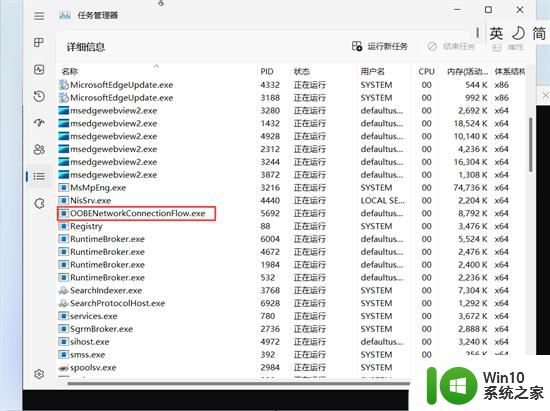
注意:在新版本的Win11已失效,点击重试无法跳过OOBE。
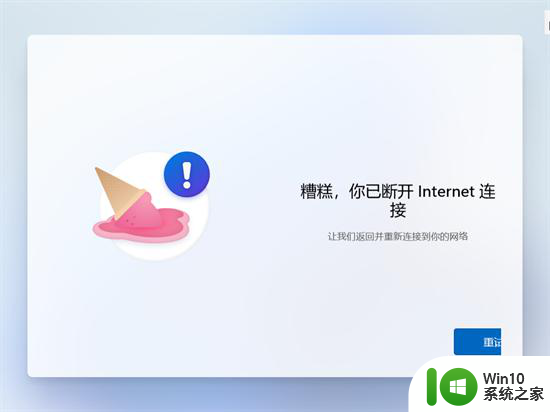
方法二:
1、在网络连接界面,按下快捷键Shift + F10(笔记本用户可能需要按下Shift + Fn + F10),会弹出一个命令行窗口,输入 oobe\bypassnro ,电脑会自动重启重复OOBE登陆界面。
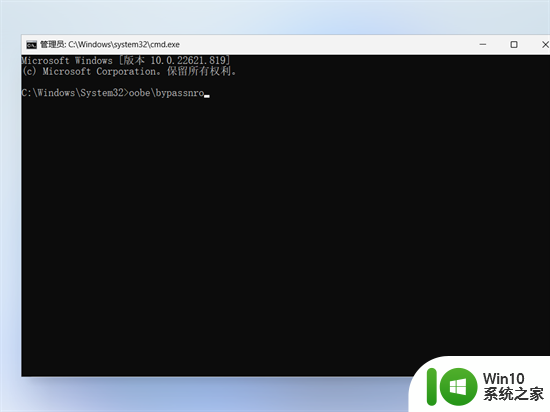
2、重启完按照步骤到连接网络界面,可以看到“我没有Internet连接”
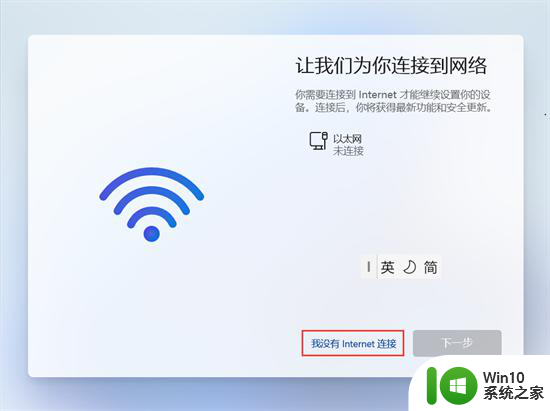
3、点击“继续执行受限设置”即可。
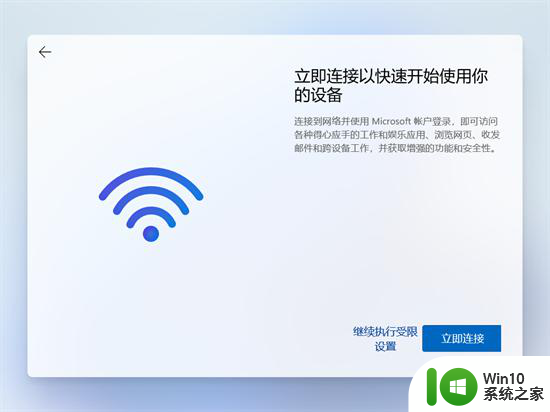
方法三:
随便输入一个不存在的微软账号,之后会提示“哎啊,出错了”,即可使用本地账户登录。
以上是win11 obbe卡在登录的全部内容,如果有不明白的用户,可以根据小编的方法来操作,希望能够帮助到大家。
win11 obbe卡在登录 Windows11登录跳过直接进入桌面的方法相关教程
- win11跳过登录的方法 win11跳过登录微软账户的方法
- w11怎么跳过微软账户登录 win11跳过微软账号登录的教程
- windows11登录界面卡死如何解决 Windows11登录界面卡顿怎么解决
- win11系统如何跳过mic账户登录 win11系统怎么跳过mic账户登录
- n卡一直卡在登录界面win11 Win11 N卡控制面板打开方法
- win11开机跳过microsoft登录的设置方法 win11首次开机怎么跳过Microsoft登录
- win11开机跳过microsoft登录的操作方法 - win11开机如何设置跳过Microsoft登录
- win11卡在登录界面怎么办 Win11系统更新后无法登录解决方法
- win11跳过登录密码 Windows 11如何设置免密码登录
- win11如何设置开机自动登录 win11跳过微软账户登录界面的方法
- win11登录微软账号最后一步要的windows账号是哪个 跳过联网登录微软账户的方法在Win11电脑上
- windows11如何更换登录账户 windows11更换登录账户的方法
- win11系统启动explorer.exe无响应怎么解决 Win11系统启动时explorer.exe停止工作如何处理
- win11显卡控制面板不见了如何找回 win11显卡控制面板丢失怎么办
- win11安卓子系统更新到1.8.32836.0版本 可以调用gpu独立显卡 Win11安卓子系统1.8.32836.0版本GPU独立显卡支持
- Win11电脑中服务器时间与本地时间不一致如何处理 Win11电脑服务器时间与本地时间不同怎么办
win11系统教程推荐
- 1 win11安卓子系统更新到1.8.32836.0版本 可以调用gpu独立显卡 Win11安卓子系统1.8.32836.0版本GPU独立显卡支持
- 2 Win11电脑中服务器时间与本地时间不一致如何处理 Win11电脑服务器时间与本地时间不同怎么办
- 3 win11系统禁用笔记本自带键盘的有效方法 如何在win11系统下禁用笔记本自带键盘
- 4 升级Win11 22000.588时提示“不满足系统要求”如何解决 Win11 22000.588系统要求不满足怎么办
- 5 预览体验计划win11更新不了如何解决 Win11更新失败怎么办
- 6 Win11系统蓝屏显示你的电脑遇到问题需要重新启动如何解决 Win11系统蓝屏显示如何定位和解决问题
- 7 win11自动修复提示无法修复你的电脑srttrail.txt如何解决 Win11自动修复提示srttrail.txt无法修复解决方法
- 8 开启tpm还是显示不支持win11系统如何解决 如何在不支持Win11系统的设备上开启TPM功能
- 9 华硕笔记本升级win11错误代码0xC1900101或0x80070002的解决方法 华硕笔记本win11升级失败解决方法
- 10 win11玩游戏老是弹出输入法解决方法 Win11玩游戏输入法弹出怎么办
win11系统推荐
- 1 win11系统下载纯净版iso镜像文件
- 2 windows11正式版安装包下载地址v2023.10
- 3 windows11中文版下载地址v2023.08
- 4 win11预览版2023.08中文iso镜像下载v2023.08
- 5 windows11 2023.07 beta版iso镜像下载v2023.07
- 6 windows11 2023.06正式版iso镜像下载v2023.06
- 7 win11安卓子系统Windows Subsystem For Android离线下载
- 8 游戏专用Ghost win11 64位智能装机版
- 9 中关村win11 64位中文版镜像
- 10 戴尔笔记本专用win11 64位 最新官方版